
Eseguire una pulizia selettiva nelle chat di WhatsApp
INell'attesa dei nuovi aggiornamenti che dovrebbero portare importanti novità, WhatsApp ha già fatto passi da gigante nelle gestione dell'utilizzo della memoria.
Tutti sappiamo che con WhatsApp possiamo eliminare singoli messaggi o intere chat, però forse molti ignorano che con gli utlimi aggiornamenti di WhatsApp sono state già introdotte nuove funzionalità per controllare e gestire in maniera più analitica l'utilizzo della memoria.
Queste nuove funzionalità permettono per ogni singola chat di eliminare in un sol colpo per esempio tutti i messaggi con foto oppure tutti i messaggi con video o semplicemente tutti i messaggi di solo testo.
Ciò è utile sia per alleggerire la memoria dello smartphone e sia per la privacy, perchè per esempio possiamo eliminare con un solo comando tutti i messaggi con foto scambiati con un determinato contatto conservando gli altri.
Va precisato che l'eliminazione avviene solamente in locale, perchè lo smartphone del destinatario continuerà a conservare i messaggi, in quanto, come ben saprai, WhatsApp ti permette di eliminare un messaggio su entrambi i telefoni del mittente e del destinatario se effettui l'eliminazione entro pochi minuti.
A che serve questa funzione?
Aggiorna WhatsApp all'ultima versione, poi clicca sull'icona menu e seleziona Impostazioni
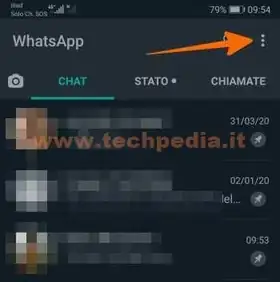
Nelle Impostazioni seleziona Utilizzo dati e archiviazione
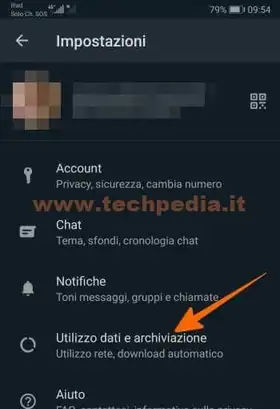
In questo pannello puoi consultare diverse informazioni sull'utilizzo dei dati e della memoria per l'archiviazione.
Nell'esempio WhatsApp impegna 2,4 Gb di memoria sullo smartphone. Per vedere in dettaglio come è impegnata la memoria tappa su Utilizzo archiviazione.
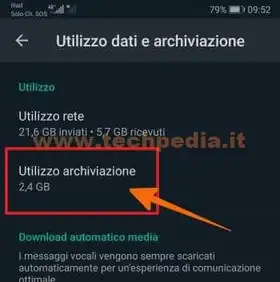
Nel successivo pannello WhatsApp mostra nel dettaglio e in ordine decrescente la memoria utilizzata da ogni singola chat. Per vedere come una singola chat occupa la memoria tappa su quella chat.
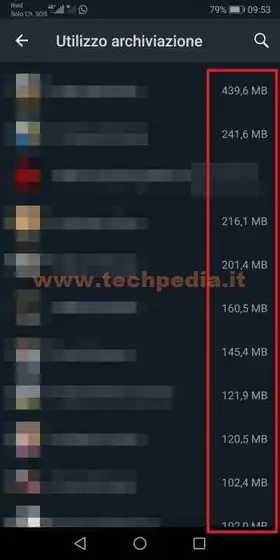
In questo pannello vedi nel dettaglio tutti gli elementi di WhatsApp scambiati con un contatto.
Per esempio nella chat che occupa complessivamente 439,6Mb si evince che sono stati inviati 16.705 messaggi di testo, 10 Contatti, 3 Posizioni, 3954 Foto, ecc. e la relativa occupazione di memoria. Per liberare memoria nello smartphone potresti pensare di eliminare alcuni elementi che occupano molta memoria come video e/o foto, quindi tappa su LIBERA SPAZIO
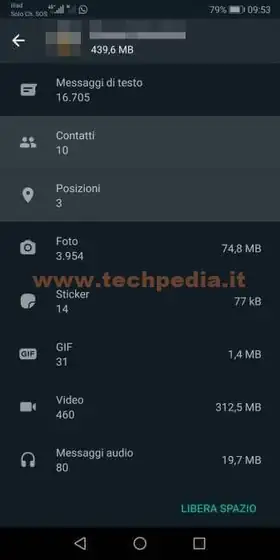
Qui puoi spuntare gli elementi che desideri eliminare, per esempio solo i video o solo le foto. Una volta selezionato gli elementi di WhatsApp da eliminare tappa su ELIMINA ELEMENTI
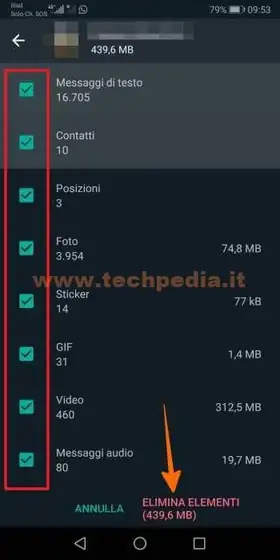
WhatsApp prima di eliminare chiede se eliminare anche i messaggi importanti, cioè quelli eventualmente contrassegnati con la stellina, scegli tu cosa fare e continua seguendo le indicazioni sullo schermo.
QR Code per aprire l'articolo su altri dispositivi
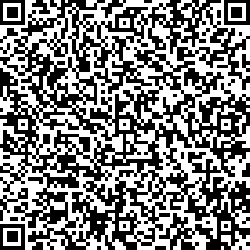
Autore: Pasquale Romano Linkedin


